Excel: วิธีนับอักขระเฉพาะในคอลัมน์
คุณสามารถใช้สูตรต่อไปนี้ใน Excel เพื่อนับอักขระเฉพาะในคอลัมน์:
สูตร 1: นับอักขระที่ระบุในเซลล์
=LEN( A2 )-LEN(SUBSTITUTE( A2 ,"r",""))
สูตรเฉพาะนี้จะนับจำนวนอักขระเท่ากับ “r” ในเซลล์ A2
สูตร 2: นับอักขระที่ระบุในช่วงทั้งหมด
=SUMPRODUCT(LEN( A2:A11 )-LEN(SUBSTITUTE( A2:A11 ,"r","")))
สูตรเฉพาะนี้จะนับจำนวนอักขระเท่ากับ “r” ในช่วงทั้งหมด A2:A11
ตัวอย่างต่อไปนี้แสดงวิธีใช้แต่ละสูตรในทางปฏิบัติกับรายชื่อทีมบาสเกตบอลต่อไปนี้ใน Excel:
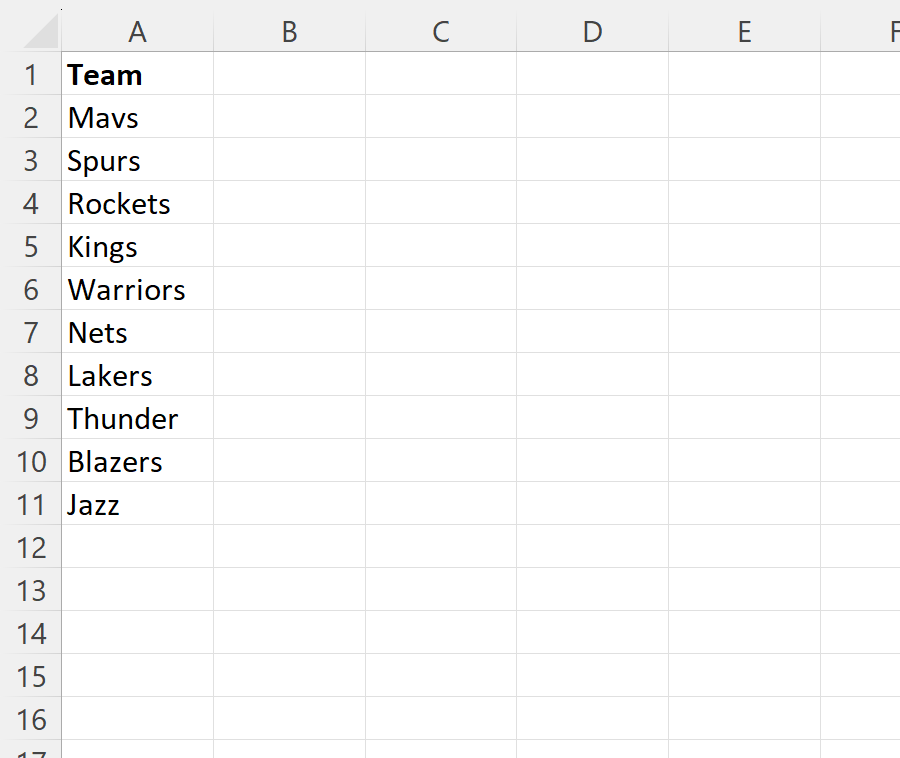
ไปกันเถอะ!
ตัวอย่างที่ 1: นับอักขระที่ระบุในเซลล์
เราสามารถพิมพ์สูตรต่อไปนี้ในเซลล์ B2 เพื่อนับจำนวนอักขระเท่ากับ “r” ในเซลล์ A2 :
=LEN( A2 )-LEN(SUBSTITUTE( A2 ,"r",""))
จากนั้นเราสามารถคลิกและลากสูตรนี้ไปยังแต่ละเซลล์ที่เหลือในคอลัมน์ B:
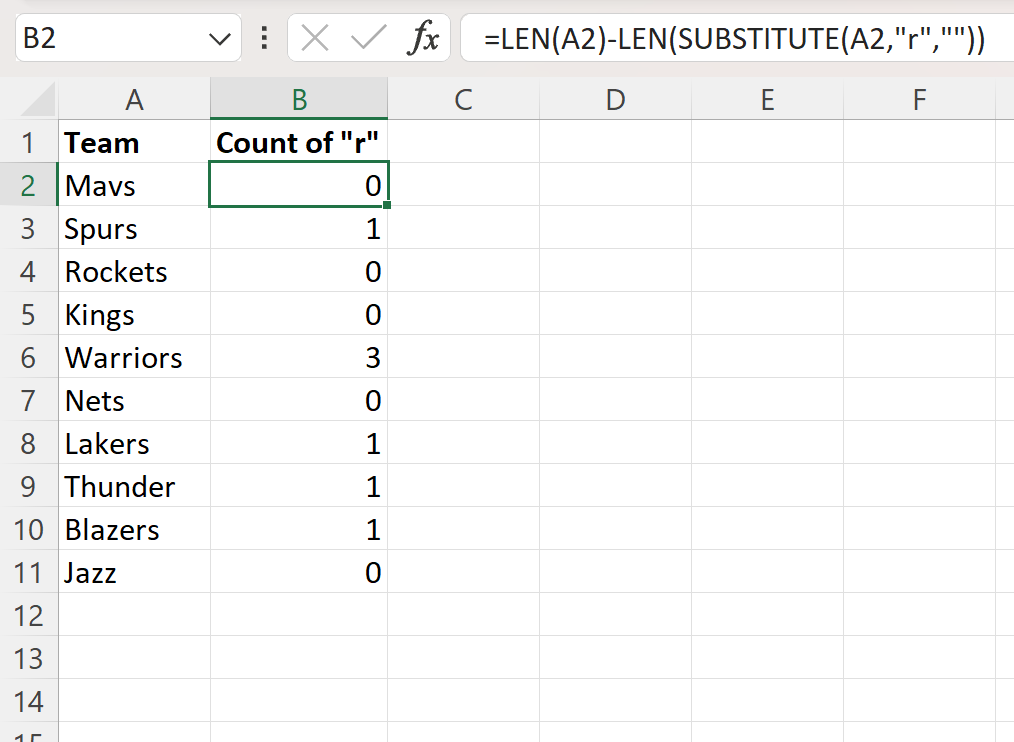
ตอนนี้คอลัมน์ B จะแสดงจำนวนอักขระทั้งหมดในเซลล์ที่เกี่ยวข้องในคอลัมน์ A ซึ่งเท่ากับ “r”
ตัวอย่างเช่น:
- Mavs มี 0 ตัวอักษรเท่ากับ “r”
- สเปอร์สมีอักขระ 1 ตัวเท่ากับ “r”
- Rockets มี 0 ตัวอักษรเท่ากับ “r”
และอื่นๆ
หมายเหตุ : สูตรนี้คำนึงถึงตัวพิมพ์เล็กและตัวพิมพ์ใหญ่
ตัวอย่างที่ 2: นับอักขระที่ระบุในช่วงทั้งหมด
เราสามารถพิมพ์สูตรต่อไปนี้ในเซลล์ D1 เพื่อนับจำนวนอักขระเท่ากับ “r” ในช่วงทั้งหมด A2:A11 :
=SUMPRODUCT(LEN( A2:A11 )-LEN(SUBSTITUTE( A2:A11 ,"r","")))
ภาพหน้าจอต่อไปนี้แสดงวิธีใช้สูตรนี้ในทางปฏิบัติ:
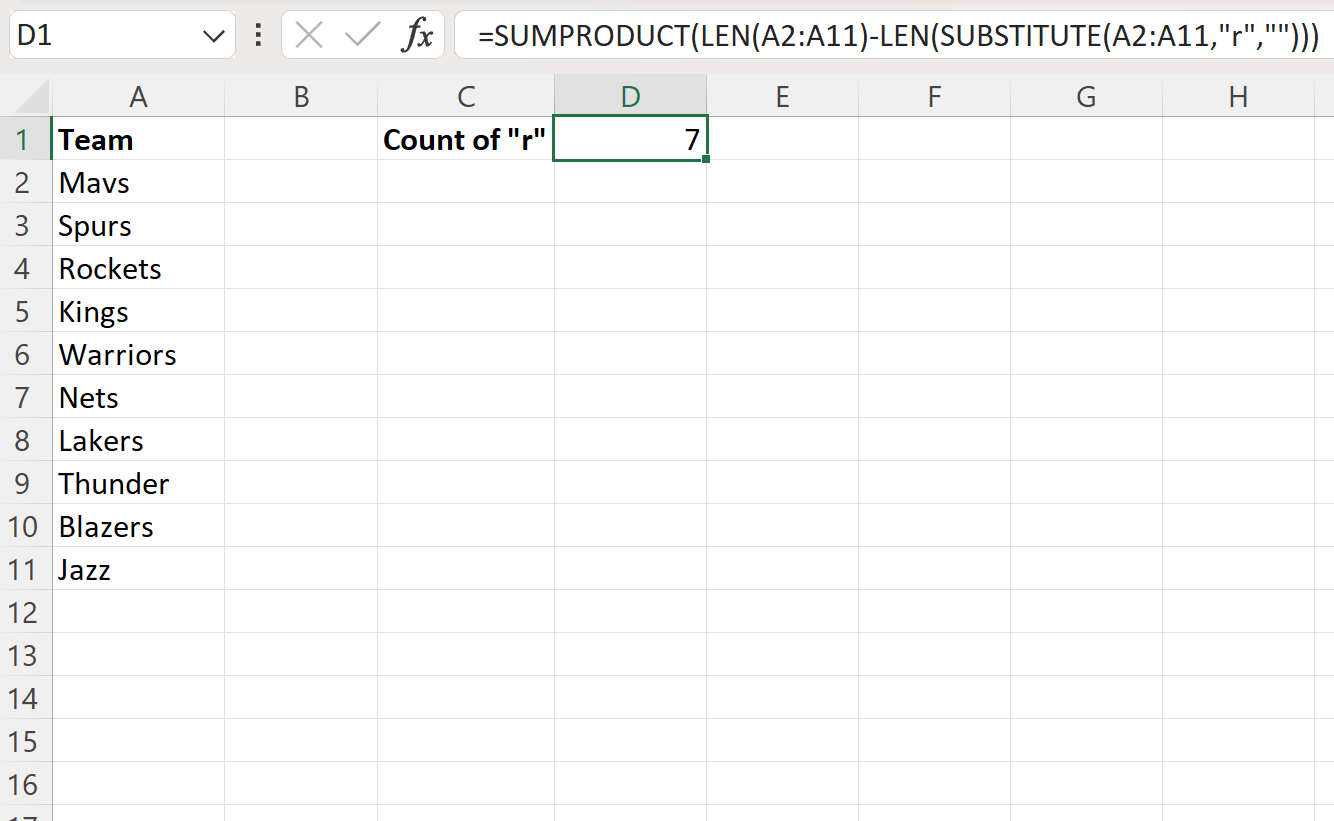
สูตรบอกเราว่ามีอักขระทั้งหมด 7 ตัวเท่ากับ “r” ในเซลล์ทั้งหมดในช่วง A2:A11
แหล่งข้อมูลเพิ่มเติม
บทช่วยสอนต่อไปนี้อธิบายวิธีการทำงานทั่วไปอื่นๆ ใน Excel:
วิธีนับความถี่ของข้อความใน Excel
วิธีตรวจสอบว่าเซลล์มีข้อความรายการใน Excel หรือไม่
วิธีคำนวณค่าเฉลี่ยหากเซลล์มีข้อความใน Excel